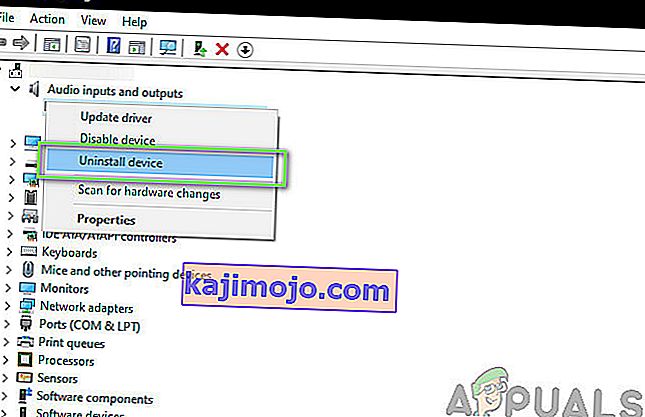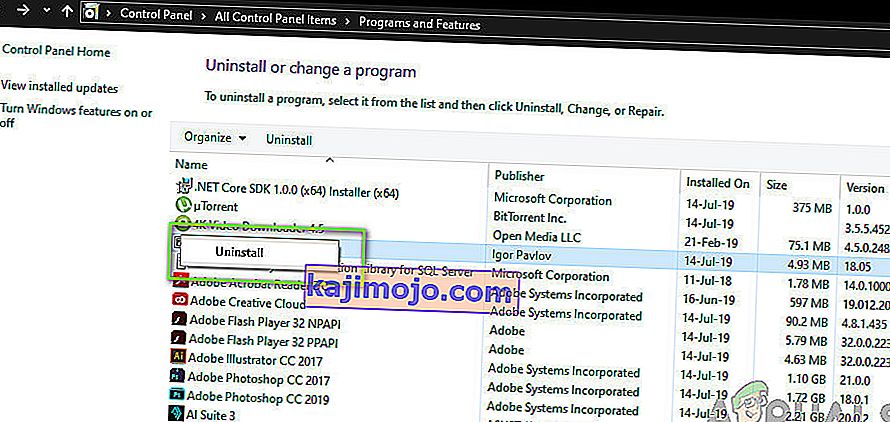เมื่อเร็ว ๆ นี้เราได้รับคำถามมากมายเกี่ยวกับNVIDIA Virtual Audioและการใช้งานในระบบปฏิบัติการ Windows ส่วนประกอบ NVIDIA นี้ดูเหมือนว่าจะมาพร้อมกับไดรเวอร์กราฟิกทั้งหมดของการ์ดแสดงผล NVIDIA รวมถึงผลิตภัณฑ์และซอฟต์แวร์ NVIDIA อื่น ๆ ที่ผู้ใช้ใช้และติดตั้ง

อุปกรณ์เล่นนี้ยังมีรายการใน Device Manager ซึ่งมีอยู่เป็นไดรเวอร์ภายใต้หมวด Audio Controllers ในบทความนี้เราจะตรวจสอบว่าโมดูลนี้คืออะไรและงานหลักคืออะไร นอกจากนี้เราจะสรุปว่าการถอนการติดตั้งจากคอมพิวเตอร์ของคุณปลอดภัยหรือไม่
NVIDIA Virtual Audio คืออะไร?
ตามรายงานของผู้ใช้ต่างๆและเราได้ทดลองกับพีซีของเราเองเราได้ข้อสรุปว่า NVIDIA Virtual Audio เป็นส่วนประกอบซอฟต์แวร์ที่ NVIDIA ใช้เองเมื่อระบบของคุณกำลังเชื่อมต่อหรือใช้กับโมดูล SHIELDหรือกับส่วนประกอบเอาต์พุตอื่นด้วย ลำโพง เราจะไปดูว่า SHIELD คืออะไรในไม่กี่วินาที

NVIDIA Virtual Audio ได้รับการลงนามแบบดิจิทัลโดย NVIDIA และเป็นผลิตภัณฑ์ที่ได้รับการยืนยันของ บริษัท โดยปกติแล้วไม่มีรายงานเกี่ยวกับมัลแวร์ใด ๆ ที่ส่งผลกระทบหรือปลอมตัวโมดูลและติดไวรัสคอมพิวเตอร์ของผู้ใช้
นอกเหนือจากการส่งระดับเสียงสำหรับ SHIELD แล้ว NVIDIA Virtual Audio ยังใช้เพื่อสื่อสารเสียงผ่านพอร์ต HDMI ที่มีอยู่ในการ์ดแสดงผลของคุณ อาจมีการรับรู้ของผู้ใช้ว่ามีเพียงวิดีโอที่ส่งผ่านสาย HDMI อย่างไรก็ตามนี่ไม่เป็นความจริง ในขณะที่โลกแห่งเทคโนโลยีก้าวหน้ามากขึ้น HDMI ก็ไม่มีข้อยกเว้นและเป็นหนึ่งในโมดูลที่มีความสามารถในการส่งเสียงที่ด้านบนของวิดีโอไปยังแหล่งใดก็ได้
สายเคเบิล / พอร์ต HDMI มีสองช่องสัญญาณสำหรับการส่งสัญญาณคือเสียงและวิดีโอ หากคุณเชื่อมต่อ HDMI เข้ากับโปรเจ็กเตอร์หรือกับอุปกรณ์อื่นที่มีเอาต์พุตเสียงเสียงจะถูกส่งโดยอัตโนมัติ คล้ายกับกรณีของการเชื่อมต่อคอนโซลเข้ากับทีวีของคุณ ใช้สาย HDMI เส้นเดียวในการส่งทั้งภาพและเสียง
NVIDIA SHIELD TV คืออะไร?
NVIDIA SHIELD TV เป็นส่วนเสริมใหม่ในตระกูล NVIDIA ซึ่งส่วนใหญ่เป็นกล่อง Android TV เป็นกล่องสตรีมมิ่งที่ทำงานบน Android TV OS ล่าสุดและยังมีฟังก์ชัน Google Assistant และ Chromecast ในตัว

นอกเหนือจากการเป็นเพียงกล่องทีวี NVIDIA SHIELD TV เป็นที่ทราบกันดีว่ารองรับการสตรีมได้ดีทีเดียว ด้วยกราฟิก NVIDIA โดยเฉพาะการเล่นเกมดูเหมือนจะไม่มีปัญหาเลย NVIDIA SHIELD TV ใช้ประโยชน์จาก NVIDIA Virtual Audioหากคุณต้องการเชื่อมต่อคอมพิวเตอร์ / แล็ปท็อปของคุณกับ SHIELD TV หากคุณไม่ได้ติดตั้งส่วนประกอบเสียงเสมือนบนคอมพิวเตอร์ของคุณคุณจะไม่สามารถส่งเสียงไปยังทีวีได้และจะส่งเฉพาะวิดีโอเท่านั้น
ฉันควรถอนการติดตั้งNVIDIA Virtual Audio หรือไม่
คำถามนี้ขึ้นอยู่กับการใช้งานของคุณ หากคุณเชื่อมต่อคอมพิวเตอร์ผ่าน HDMI ของการ์ดแสดงผลไปยังอุปกรณ์อื่นหรือไปยัง SHIELD TV คุณควรปล่อยให้ส่วนประกอบนั้นอยู่คนเดียว มันจะไม่เป็นอันตรายต่อคุณ แต่อย่างใด
อย่างไรก็ตามหากคุณเป็นหนึ่งในผู้ที่คลั่งไคล้เทคโนโลยีที่ไม่ชอบสิ่งที่ซ้ำซ้อนในคอมพิวเตอร์ของพวกเขาจะไม่มีผลข้างเคียงในการลบ Virtual Audio (หาก HDMI ของการ์ดแสดงผลของคุณเชื่อมต่อกับจอภาพที่ไม่มีลำโพงเนื่องจาก หากมีเสียงจะไม่ถูกส่ง) ด้านล่างนี้เป็นวิธีการที่คุณสามารถลบส่วนประกอบออกจากคอมพิวเตอร์ของคุณ
จะลบ NVIDIA Virtual Audio ได้อย่างไร?
กระบวนการลบ NVIDIA Virtual Audio นั้นค่อนข้างง่าย สิ่งที่คุณต้องทำคือไปที่ตัวจัดการอุปกรณ์และนำองค์ประกอบเสียงออกจากที่นั่น คุณยังสามารถลบส่วนประกอบออกจากอุปกรณ์การเล่นของคุณ ตรวจสอบให้แน่ใจว่าคุณได้เข้าสู่ระบบในฐานะผู้ดูแลระบบก่อนดำเนินการต่อ
หมายเหตุ:คุณสามารถติดตั้งส่วนประกอบ / ไดรเวอร์ใหม่ได้จากเว็บไซต์ทางการของ NVIDIA นอกจากนี้ควรสังเกตด้วยว่าในอนาคตไดรเวอร์เหล่านี้อาจได้รับการติดตั้งโดยอัตโนมัติซึ่งแตกต่างจากการแจ้งขออนุญาตเหมือนตอนนี้
- กด Windows + R พิมพ์ " devmgmt.msc " ในกล่องโต้ตอบแล้วกด Enter
- เมื่ออยู่ในตัวจัดการอุปกรณ์ให้ไปที่อินพุตและเอาต์พุตเสียงและค้นหารายการของ NVIDIA Virtual Audio
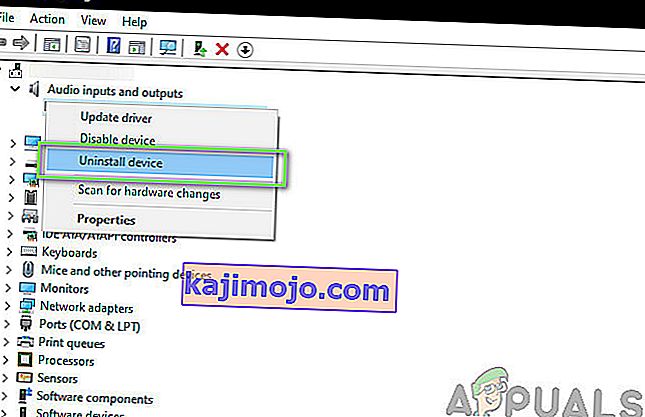
- คลิกขวาบนและเลือกถอนการติดตั้ง
รีสตาร์ทคอมพิวเตอร์ของคุณอย่างสมบูรณ์และตรวจสอบว่าไดรเวอร์ถูกลบออกหรือไม่ หากคุณมีส่วนประกอบซอฟต์แวร์ที่เกี่ยวข้องติดตั้งอยู่ด้านล่างนี้คือวิธีการลบออก
- กด Windows + R พิมพ์ " appwiz cpl ” ในกล่องโต้ตอบแล้วกด Enter
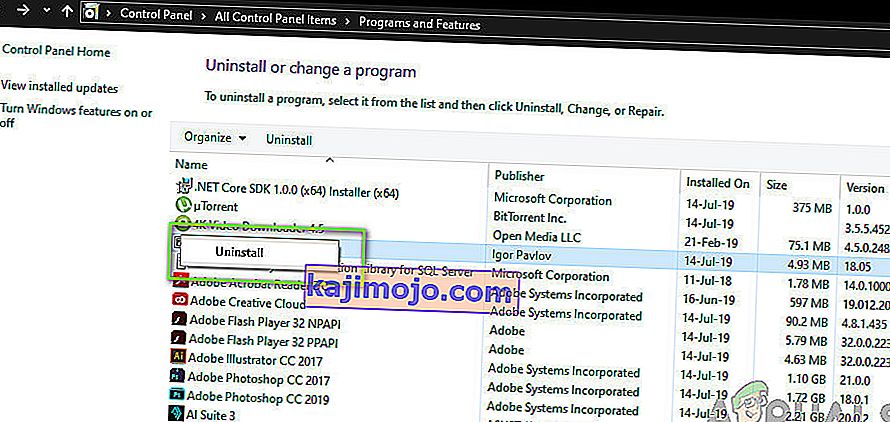
- เมื่ออยู่ใน Application Manager ให้ค้นหาNVIDIA Virtual Audio คลิกขวาบนและเลือกถอนการติดตั้ง
ตอนนี้รีสตาร์ทคอมพิวเตอร์ของคุณเพื่อให้การเปลี่ยนแปลงเกิดขึ้น นอกจากนี้หากคุณไม่ต้องการถอนการติดตั้งซอฟต์แวร์และต้องการเพียงลบรายการออกจากอุปกรณ์การเล่นคุณสามารถทำได้โดยทำตามขั้นตอนที่ระบุด้านล่าง:
- คลิกขวาบนเสียงไอคอนอยู่บนทาสก์บาร์ของคุณและเลือกการตั้งค่าเสียง
- หน้าต่างการตั้งค่าของคุณจะเปิดขึ้น มองไปที่ด้านบนขวาและเลือกเสียงแผงควบคุม
- ตอนนี้เลือกแท็บของอุปกรณ์การเล่น ถ้าคุณเห็นการเปิดใช้งาน NVIDIA เสมือนเสียงคุณสามารถปิดการใช้งานโดยการคลิกขวาและเลือกปิดการใช้งาน
- หากคุณไม่เห็นรายการคลิกขวาบนพื้นที่ว่างใด ๆ และเลือกแสดงอุปกรณ์ที่พิการ
รีสตาร์ทคอมพิวเตอร์ของคุณอย่างสมบูรณ์และตรวจสอบว่าการดำเนินการที่คุณต้องการดำเนินการได้รับการดำเนินการหรือไม่